O cameră web este un hardware standard care este inclus într-un laptop. Este extrem de greu, aproape imposibil, să găsești un laptop care să nu vină cu cameră web. Camerele web care vin cu laptopuri variază în calitate, așa că dacă laptopul dvs. are o cameră web de calitate scăzută, puteți achiziționa și conecta una externă.
Camerele web sunt în general plug & play. O aplicație poate necesita permisiunea de a folosi camera web, dar, dincolo de aceasta, rareori există vreo configurație implicată pentru ca dispozitivul să funcționeze.

Cuprins
Instrumente de testare a camerei web
Dacă sunteți pe cale să vă alăturați unui apel video sau să transmiteți în flux de la camera web, vă recomandăm să verificați dacă camera funcționează corect. Există o mulțime de instrumente pe care le puteți folosi pentru a testa camera web. Iată o listă scurtă de instrumente de încercat.
1. OBS
OBS sau Open Broadcaster Studio este o aplicație de înregistrare și streaming a ecranului. Se poate conecta la camera web și se poate transmite din ea. Nu este un instrument de testare, dar îl puteți folosi pentru a verifica dacă camera web funcționează. Dacă camera web nu funcționează cu OBS, sunt șanse să fie ceva în neregulă cu ea sau că dispozitivul trebuie încă configurat.
Avantajul utilizării OBS este că, dacă camera web vine cu un microfon încorporat, îl veți putea testa împreună cu fluxul video.
Descărcați și instalați OBS.
Deschideți OBS și faceți clic pe butonul plus de sub coloana Surse.
Selectați Dispozitiv de captură video din meniu.
Selectați camera web din lista de dispozitive și ar trebui să vedeți o previzualizare.
Dacă vedeți o previzualizare, camera web funcționează așa cum ar trebui.
Notă: OBS este disponibil pentru Windows, Mac și Linux.
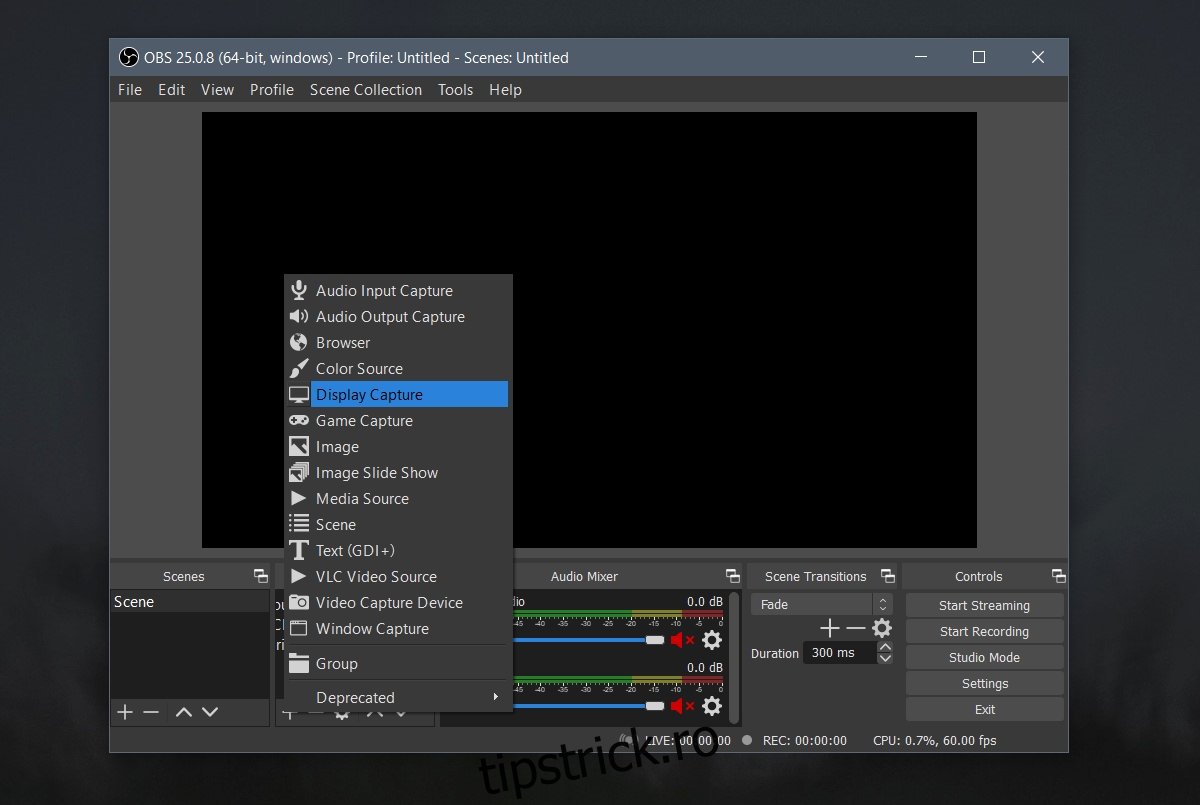
2. Testul camerei web
Dacă nu doriți să instalați o aplicație desktop pentru a vă testa camera web, o puteți testa cu ușurință cu browserul dvs. Nu lipsesc instrumentele de testare a camerelor web bazate pe browser. Aceste instrumente vor funcționa indiferent de sistemul de operare (Windows, macOS, Linux etc.) pe care îl executați.
Asigurați-vă că browserul dvs. are permisiunea de a accesa camera web. Este posibil să vedeți o solicitare care vă cere permisiunea atunci când executați testul. Permiteți browserului și site-ului web acces la camera web.
Vizitați Webcam Test într-un browser modern precum Chrome sau Firefox.
Faceți clic pe butonul „Faceți clic aici pentru a permite accesul la identificatorii camerei web”.
Acordați browserului/site-ului permisiunea de a accesa camera web.
Selectați camera web pe care doriți să o testați din meniul drop-down.
Faceți clic pe Testați camera mea (dacă camera dvs. este acoperită, descoperiți-o înainte de a începe testul).
Permiteți testul camerei web să ruleze.
Când testul este finalizat, aplicația vă va spune calitatea fluxului camerei web și dacă a reușit să-l detecteze.
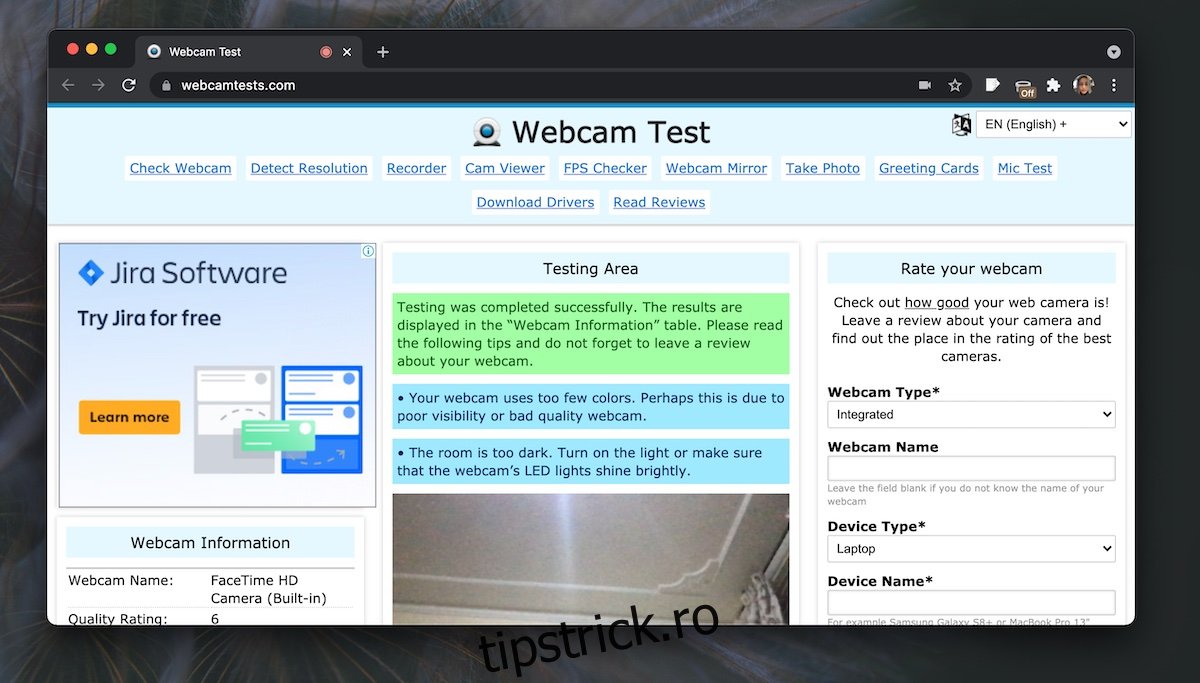
3. Testul camerei web de la Testul microfonului online
Acest instrument poate testa fluxul video de la camera web și vă va spune FPS-ul pe care camera web este capabilă să-l captureze.
Accesați Testul camerei web Test de microfon online.
Faceți clic pe butonul de redare pe care îl vedeți în dreapta.
Acordați site-ului web permisiunea de a accesa camera web.
Permiteți site-ului web să testeze camera.
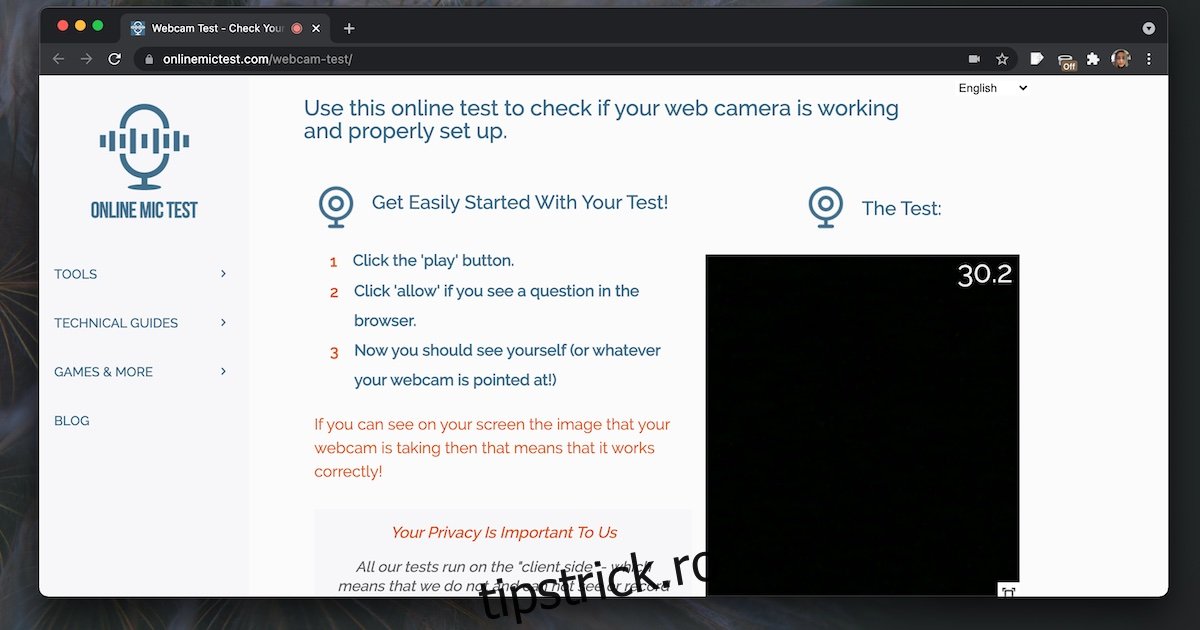
4. Google Meet
Google Meet nu este un instrument de testare a camerelor web, dar este unul dintre cele mai comune instrumente de videoconferință care este utilizat și are instrumente încorporate pentru testarea camerei web. Dacă intenționați să utilizați un instrument de videoconferință online, puteți crea o întâlnire goală și o puteți utiliza pentru a testa camera web.
Vizita Google Meet.
Faceți clic pe Întâlnire nouă și începeți o nouă întâlnire instantanee.
Odată ce începe întâlnirea, faceți clic pe butonul mai multe opțiuni (trei puncte verticale).
Selectați Setări din meniu.
Accesați fila Video.
Selectați camera web și ar trebui să obțineți o previzualizare a acesteia.
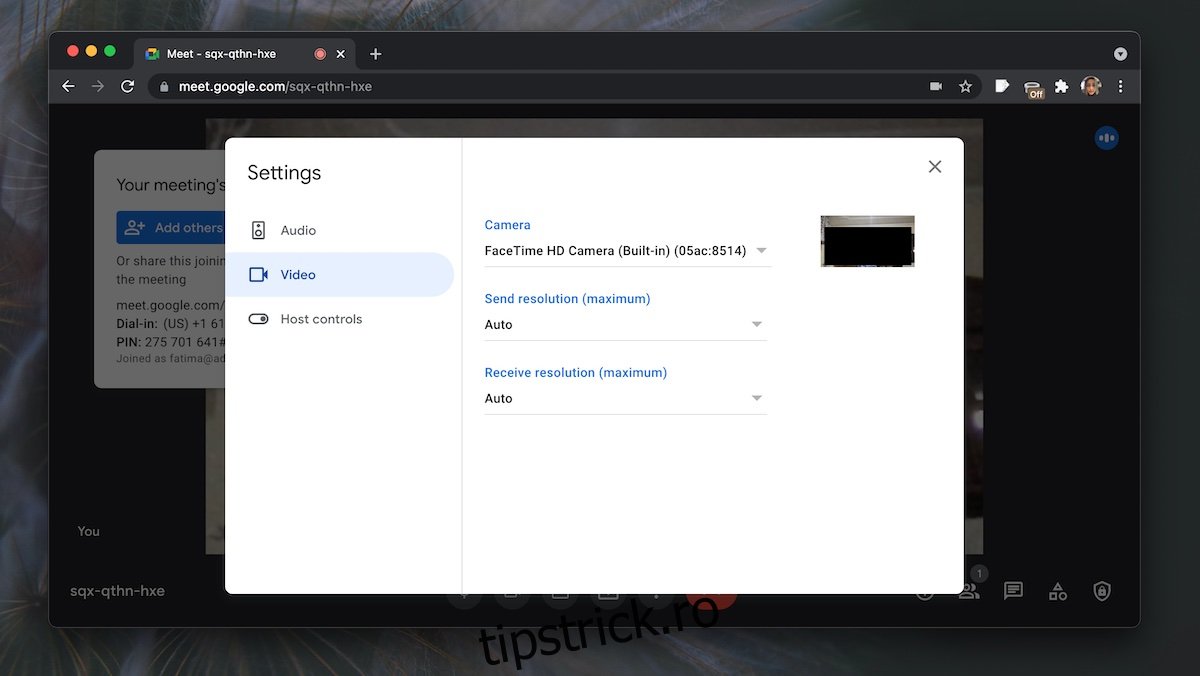
5. FaceTime (numai macOS)
Toate MacBook-urile și iMac-urile vin cu o cameră web și, de asemenea, au aplicația FaceTime instalată din cutie. Dacă camera web este detectată de aplicația FaceTime, camera web funcționează bine.
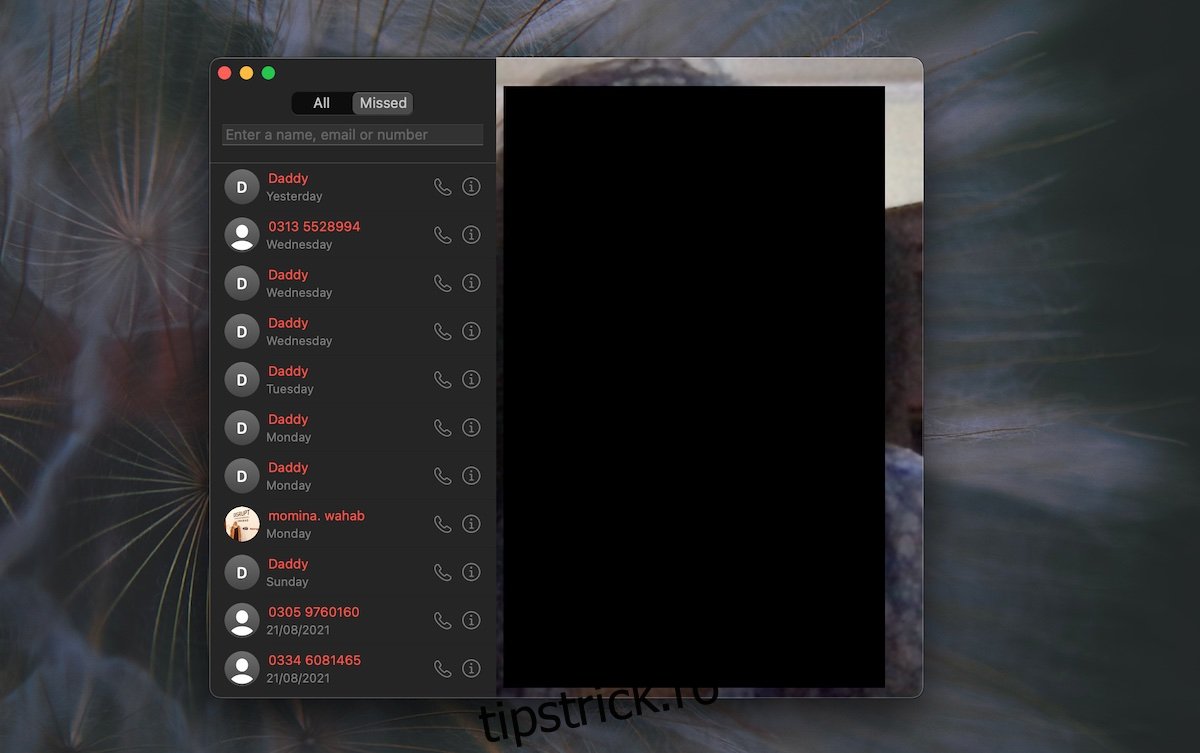
Concluzie
Camerele web sunt ușor de configurat. Dacă descoperiți că o cameră web nu funcționează într-o anumită aplicație, asigurați-vă că i-ați acordat permisiunile necesare și că nicio altă aplicație nu utilizează în prezent camera web.

